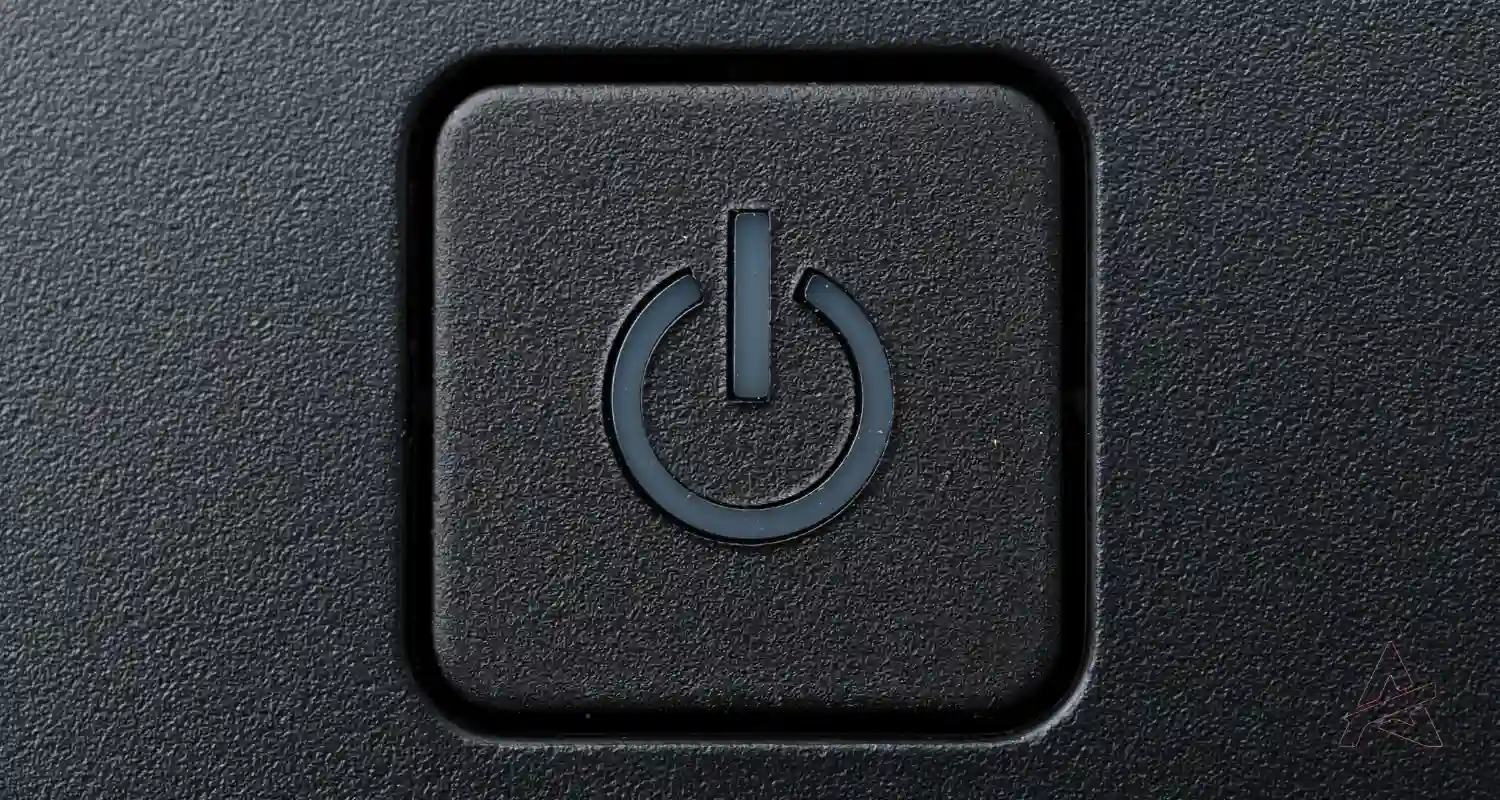
Comment Programmer le bouton mise sous tension d'un ordinateur portable ou de bureau facilement
Le bouton de mise sous tension d’un ordinateur, souvent situé en façade, est l’interface physique qui permet de démarrer l’ordinateur. Cependant, il possible de Programmer le bouton mise sous tension d’un ordinateur pour différentes fonctions, ce qui peut optimiser son utilité. Dans cet article, nous explorons l’importance de programmer correctement le bouton de mise sous tension d’un ordinateur et comment le faire de manière efficace.
Le bouton de mise sous tension d’un ordinateur, bien que souvent perçu comme un élément simple, joue un rôle crucial dans le fonctionnement de la machine. Lorsque vous appuyez sur ce bouton, il déclenche un flux d’électricité à travers le système, amorçant ainsi le processus de démarrage de l’ordinateur. Ce moment marque le début de la séquence d’initialisation, où le matériel et le logiciel s’activent pour préparer l’ordinateur à l’utilisation.
Cependant, ce bouton ne se limite pas à une fonction unique. En fonction de la configuration matérielle et des paramètres du système, il peut être programmé pour définir différentes actions en réponse à son activation. Par exemple, certains utilisateurs peuvent choisir de configurer le bouton d’alimentation pour mettre l’ordinateur en veille plutôt que de l’éteindre complètement. Cette personnalisation permet d’adapter le comportement du bouton en fonction des besoins spécifiques de l’utilisateur, offrant ainsi une flexibilité accrue dans la gestion de l’alimentation de l’ordinateur.
Bien que le bouton de mise sous tension puisse sembler simple, il exerce une fonction essentielle en initiant le processus de démarrage de l’ordinateur. Sa programmabilité offre aux utilisateurs la possibilité de personnaliser son comportement, adaptant ainsi le fonctionnement de l’ordinateur à leurs préférences individuelles en matière de gestion de l’alimentation.
La programmation adéquate du bouton de mise sous tension représente une opportunité significative pour améliorer l’expérience d’utilisation de votre ordinateur. En effet, cette personnalisation vous offre la possibilité de définir des actions spécifiques en réponse à l’appui sur ce bouton, allant au-delà de la simple mise en marche ou arrêt de l’appareil.
Lorsque correctement configuré, le bouton d’alimentation peut être programmé pour exécuter différentes actions, telles que l’arrêt complet de l’ordinateur pour économiser de l’énergie, la mise en veille prolongée pour une reprise rapide, ou même simplement le verrouillage de l’écran pour assurer la sécurité de vos données en votre absence. Cette personnalisation permet d’ajuster le comportement de l’ordinateur en fonction de vos préférences et de votre utilisation quotidienne.
Ainsi, en programmant judicieusement le bouton de mise sous tension, vous optimisez non seulement l’efficacité énergétique de votre ordinateur, mais vous créez également une expérience utilisateur plus fluide et adaptée à vos besoins spécifiques. Cela contribue à une utilisation plus intuitive et personnalisée de votre système, améliorant ainsi votre productivité et votre confort d’utilisation au quotidien.
Pour programmer le bouton de mise sous tension, suivez ces étapes :
Pour accéder aux paramètres du BIOS sur votre ordinateur, vous devez redémarrer votre système et appuyer sur la touche spécifiée pour entrer dans le BIOS. Lorsque votre ordinateur redémarre, observez attentivement l’écran, car il affiche généralement une indication rapide sur la touche à utiliser pour accéder au BIOS. Les touches couramment utilisées incluent Esc, Del, F2, F10, ou F12. Appuyez sur la touche appropriée dès que le logo de votre fabricant d’ordinateur apparaît à l’écran.
Une fois dans le BIOS, utilisez les touches fléchées pour naviguer et explorez les différentes options disponibles. Les paramètres du BIOS vous permettent de configurer divers aspects de votre matériel, tels que l’ordre de démarrage des périphériques, les réglages de l’horloge du système, et d’autres options avancées. Assurez-vous de sauvegarder toutes les modifications que vous apportez en suivant les instructions fournies à l’écran. Cela garantira que les nouveaux paramètres prennent effet lors du prochain démarrage de votre ordinateur.
N’oubliez pas que le BIOS est une partie cruciale de votre système, et apporter des modifications incorrectes peut avoir des conséquences graves. Si vous n’êtes pas sûr de ce que vous faites, il est recommandé de consulter le manuel de votre carte mère ou de demander l’assistance d’un professionnel avant d’apporter des modifications aux paramètres du BIOS.
Recherchez l’option liée au bouton de mise sous tension dans le menu du BIOS.
Choisissez le comportement que vous souhaitez associer au bouton de mise sous tension. Vous pouvez sélectionner parmi les options telles que l’arrêt complet, la mise en veille prolongée ou le mode veille.
Lorsque vous explorez les paramètres du BIOS, il est crucial de prendre en compte la configuration initiale du bouton de mise sous tension de votre ordinateur. Ce bouton est souvent programmé pour effectuer certaines actions spécifiques, telles que l’amorçage du système d’exploitation ou la mise en veille. Modifier la programmation de ce bouton peut avoir des conséquences significatives sur le comportement de votre système.
Assurez-vous de comprendre pleinement les implications des changements que vous apportez à la programmation du bouton d’alimentation. Par exemple, si vous modifiez sa fonction pour qu’il éteigne immédiatement l’ordinateur au lieu de déclencher la mise en veille, cela peut entraîner une perte de données non enregistrées et interrompre les processus en cours. De plus, certaines configurations du BIOS peuvent influencer la gestion de l’alimentation, ce qui affecte la consommation d’énergie de votre système.
Avant d’apporter des modifications, prenez le temps de consulter les informations disponibles dans le manuel de votre carte mère ou sur le site Web du fabricant. Cela vous aidera à comprendre les paramètres spécifiques liés au bouton d’alimentation et à éviter des erreurs potentielles. En fin de compte, la prudence est de mise lors de la personnalisation des paramètres du BIOS pour garantir un fonctionnement optimal et stable de votre ordinateur.
Programmer le bouton mise sous tension d’un ordinateur est essentielle pour garantir une utilisation efficace de votre ordinateur, contribuant ainsi à des actions rapides et adaptées à vos besoins spécifiques. Cette personnalisation judicieuse se traduit par une expérience utilisateur améliorée, offrant une plus grande praticité et une meilleure efficacité dans l’utilisation quotidienne de votre système.
En configurant POUR Programmer le bouton mise sous tension d’un ordinateur selon vos préférences, vous pouvez définir des actions spécifiques en fonction de votre flux de travail. Par exemple, vous pourriez le programmer pour déclencher une mise en veille prolongée lorsque vous ne travaillez pas activement, contribuant ainsi à économiser de l’énergie. D’autre part, si la réactivité immédiate est cruciale, vous pourriez opter pour une mise en veille rapide pour un redémarrage instantané.
Une programmation réfléchie du bouton d’alimentation peut également jouer un rôle important dans la gestion de l’alimentation, prolongeant la durée de vie de la batterie sur les ordinateurs portables et réduisant la consommation d’énergie sur les ordinateurs de bureau. En conséquence, vous pouvez personnaliser votre expérience d’utilisation de manière à maximiser l’efficacité tout en adaptant le comportement de votre système à vos besoins spécifiques.
Si vous rencontrez des problèmes après avoir programmé le bouton de mise sous tension, consultez le manuel de votre ordinateur ou de la carte mère pour des instructions sur la réinitialisation des paramètres.
Programmer le bouton de mise sous tension d’un ordinateur est une démarche utile pour personnaliser votre expérience utilisateur et optimiser l’efficacité de votre utilisation quotidienne de l’ordinateur. En comprenant les fonctionnalités du bouton et en choisissant judicieusement sa programmation, vous pouvez améliorer votre productivité et économiser de l’énergie.